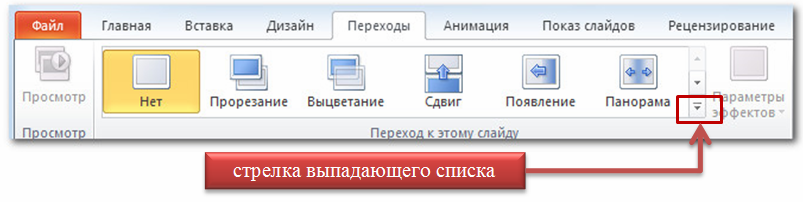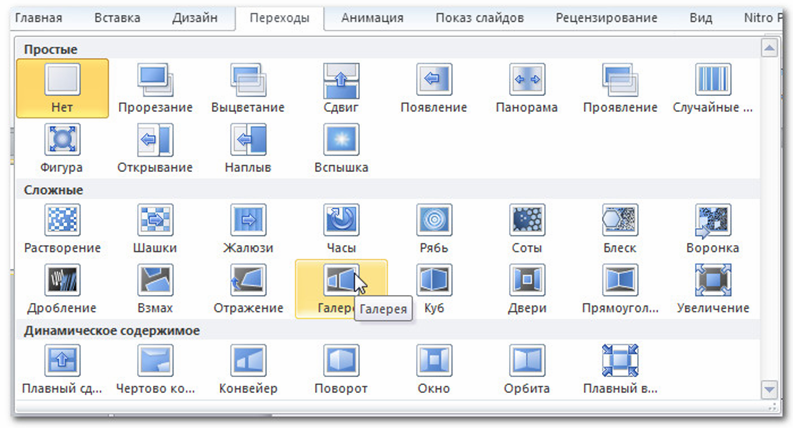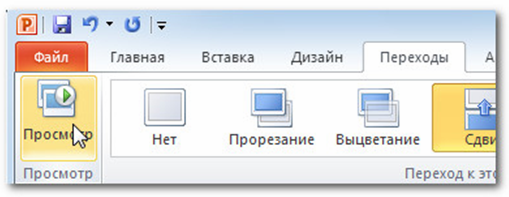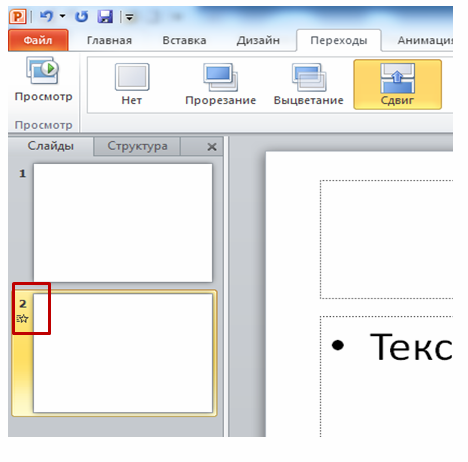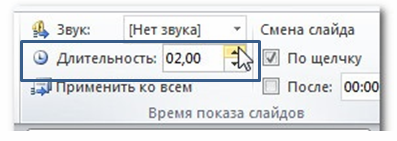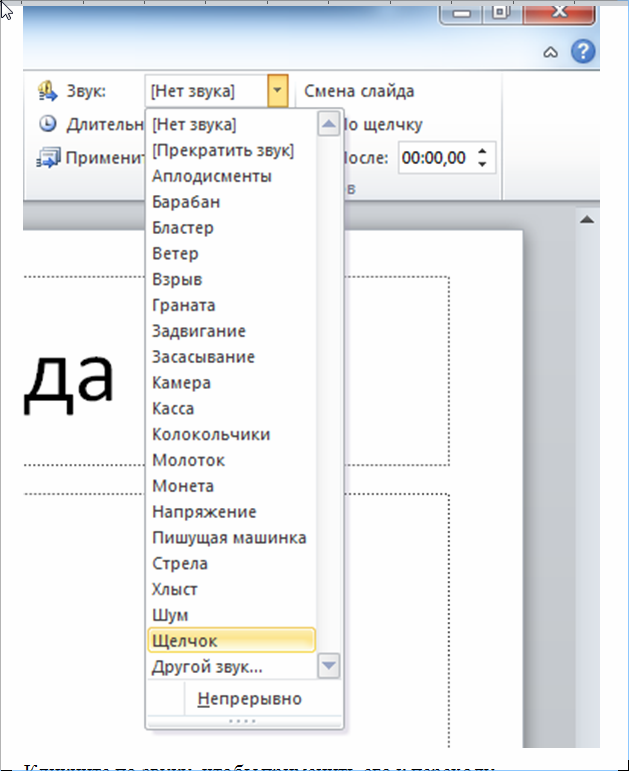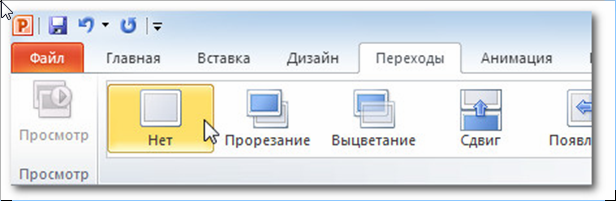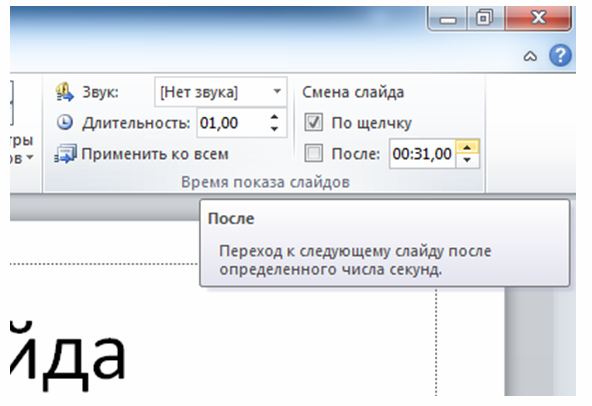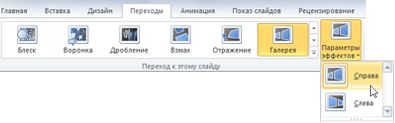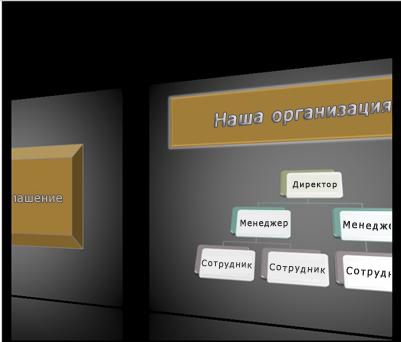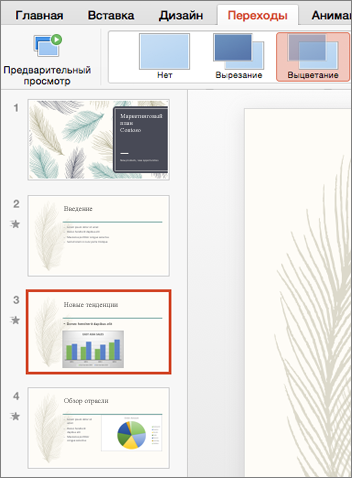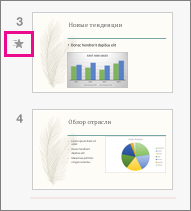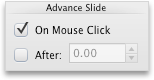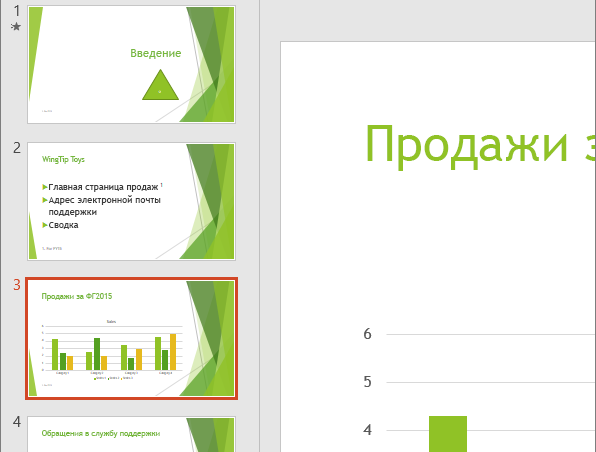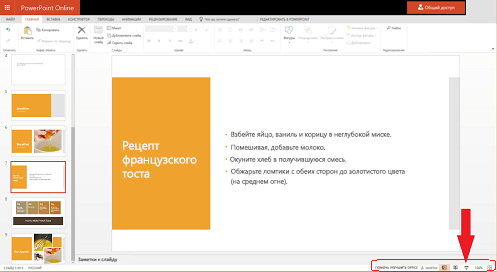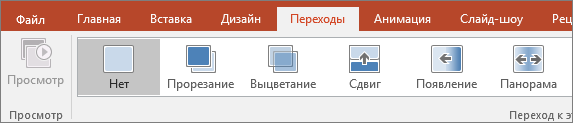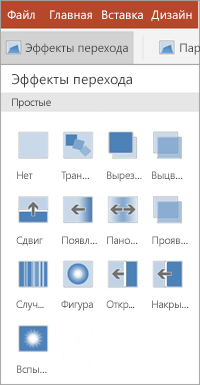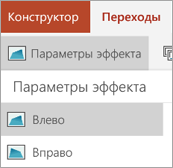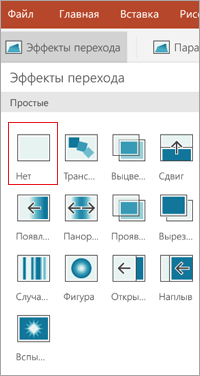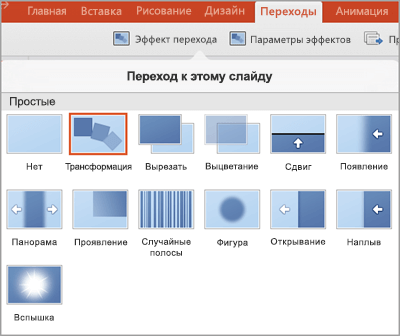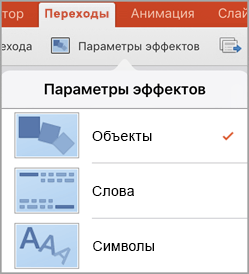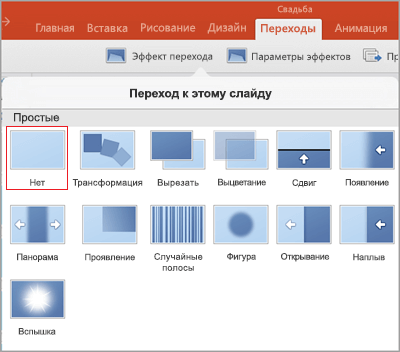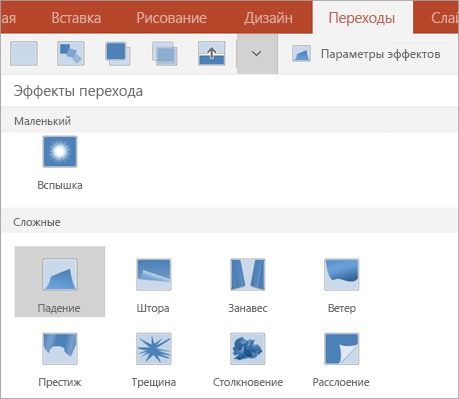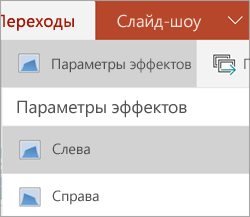- Параметры перехода как настроить
- Корректировка переходов
- Корректировка выравнивания перехода
- Установка параметров выравнивания
- Настройка времени и скорости перехода
- Репетиция презентации
- Приостановка, запуск и сброс таймера
- Создание заметок докладчика во время репетиции
- Отключение времени показа слайдов
- Добавление переходов между слайдами
- Добавьте переходы, чтобы сделать слайд-шоу более интересным.
- См. также
- Добавление или изменение перехода между слайдами
- Добавление или изменение перехода между слайдами
- Добавление перехода на слайд
- Удаление перехода
- См. также
- Добавление перехода на слайд
- Добавление перехода ко всем слайдам
- Изменение длительности перехода
- Добавление звука
- Выбор способа смены слайдов
- Удаление переходов
- См. также
- Добавление или изменение перехода между слайдами
- Добавление перехода
- Удаление перехода
- Добавление перехода
- Удаление перехода
- Добавление перехода
- Удаление перехода
Параметры перехода как настроить
Переходы
Эффекты смены слайдов — это анимационные эффекты, которые отображаются в показе слайдов при переходе от одного слайда презентации к другому. Можно настроить скорость эффектов смены слайдов, а также добавить звук.
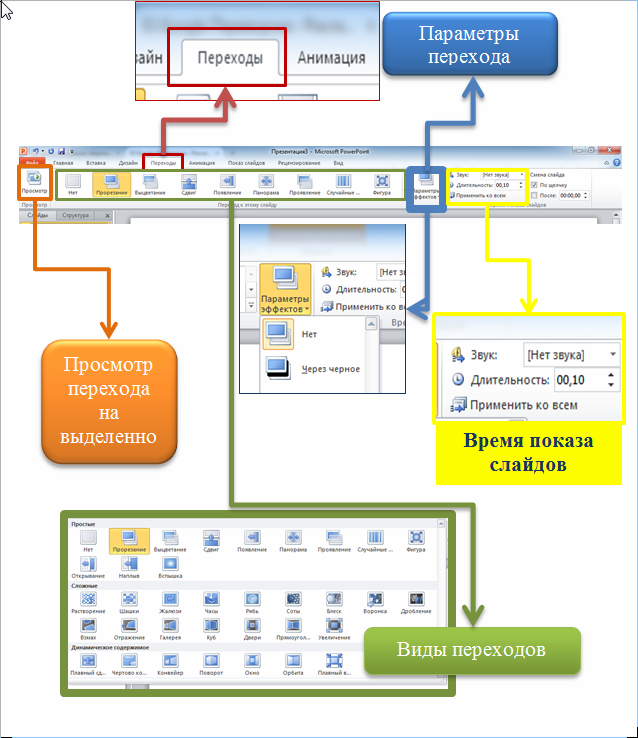
Существует три категории отдельных переходов. Их можно найти на вкладке Переходы:
- Простые (простые переходы)
- Сложные (сложные переходы)
- Динамическое содержимое (сложные переходы, затрагивающие только содержимое слайда, такое как текст или изображения)
Чтобы применить переход надо выполнить следующие действия:
- Выберите нужный слайд.
- Перейдите на вкладку Переходы.
Группе элементов Переход к этому слайду. По умолчанию для каждого слайда будет выбран «Нет».
Для отображения всех элементов (варианты переходов), надо выбрать стрелку выпадающего списка.
При выборе перехода автоматически отображается действие перехода (как этот переход будет выглядеть), к выбранному слайду.
В любой момент можно воспользоваться командой Применить ко всем в группе Время показа слайдов, чтобы сделать презентацию единообразной. (Используйте эту команду с осторожностью, она не только применяет одинаковые переходы для всех слайдов, но и настройки группы Время показа слайдов, что может быть нежелательно).
Чтобы предварительно посмотреть переход:
Вы можете предварительно посмотреть переход к слайду двумя способами:
- Кликните по команде Просмотр на вкладке Переходы.
- Кликните по звездочке Воспроизвести эффекты анимации. Иконка появляется на вкладке Слайды в панели слева, если у слайда есть переход.
Чтобы изменить длительность:
- Выберите нужный слайд.
- В поле Длительность в группе Время показа слайдов введите время, которое должен занимать переход. В этом примере, мы определили длительность в 2 секунды или 02.00.
Чтобы добавить звук:
- Выберите нужный слайд.
- Кликните по выпадающему меню Звук в группе Время показа слайдов.
- При наведении курсора мыши на звук, вы услышите его и увидите предварительный просмотр слайда.
- Кликните по звуку, чтобы применить его к переходу.
Чтобы убрать переход:
- Выберите нужный слайд.
- В галерее Переход к этому слайду выберите Нет.
- Повторите процесс для всех слайдов, где нужно убрать переход.
Чтобы удалить переход у всех слайдов, выберите переход Нет и кликните по команде Применить ко всем.
Переход по слайдам
Чтобы автоматически переходить по слайдам:
Обычно в режиме показа слайдов вы перемещаетесь к следующему слайду кликом мыши или нажатием клавиши Enter. С помощью настроек Смена слайда в группе Время показа слайдов вы можете настроить презентацию, чтобы слайды менялись автоматически и находились на экране определенное время.
- Выберите нужный слайд.
- Перейдите к группе Время показа слайдов на вкладке Переходы.
- Снимите выбор с пункта По щелчку.
- В поле После введите количество времени, которое слайд должен быть на экране. В этом примере мы ввели 31 секунд или 00:30:00.
- Проделайте этот процесс для всех нужных слайдов.
Источник
Корректировка переходов
У всех переходов есть свойства, которые можно корректировать в контекстном элементе управления «Переходы». К общим свойствам относятся размещение центральной, начальной и конечной точек, границы и качество сглаживания. (У некоторых переходов можно также менять ориентацию.) Ниже описаны основные параметры корректировки переходов и их свойств.
Чтобы открыть контекстный элемент управления «Переходы», дважды щелкните переход на шкале времени в режиме быстрого или расширенного просмотра.
Длительность перехода. Длительность по умолчанию — одна секунда.
Способ выравнивания перехода относительно клипов. По умолчанию переходы центрируются относительно стыка между клипами.
Можно установить процент выполнения перехода в начальной и конечной точках.
Показать фактические источники
Отображаются начальные и конечные кадры клипов.
Обратное воспроизведение перехода. Например, радиальное вытеснение будет воспроизводиться против часовой стрелки.
Корректировка сглаживания краев перехода.
Изменение специфических настроек перехода. У большинства переходов нет заказных параметров.
Корректировка выравнивания перехода
Можно изменить выравнивание перехода, помещенного между двумя клипами на шкале времени в режиме быстрого или расширенного просмотра, с помощью контекстного элемента управления «Переходы». Переход не обязательно должен быть центрирован или четко выровнен. Можно смещать переход по своему усмотрению. Контекстный элемент управления «Переход» также содержит параметры для настройки выравнивания.
Наличие или отсутствие обрезанных кадров определяет способ выравнивания перехода между клипами.
Установка параметров выравнивания
Если в обоих клипах есть обрезанные кадры, можно центрировать переход на стыке или сместить его так, чтобы он начинался или заканчивался на стыке. Клипы без обрезанных кадров имеют закругленные верхние углы.
Если ни в одном из клипов нет обрезанных кадров, переход автоматически центрируется на стыке, а в переходе используется повтор последнего кадра первого клипа и первого кадра второго клипа. (Переходы, в которых используются повторяющиеся кадры, отмечаются диагональными линиями.)
Если обрезанные кадры есть только в первом клипе, переход будет автоматически выровнен по точке входа второго клипа. А этом случае в переходе будут использоваться обрезанные кадры первого клипа, а кадры из второго клипа не будут повторяться.
Если обрезанные кадры есть только во втором клипе, переход будет автоматически выровнен по точке выхода первого клипа. В этом случае в переходе будут использоваться обрезанные кадры второго клипа, а кадры из первого клипа не будут повторяться.
Источник
Настройка времени и скорости перехода
Вы можете изменить длительность перехода, эффект перехода и даже задать звук, который будет прозвучать во время перехода. Кроме того, вы можете указать время, необходимое для слайда, прежде чем двигаться к следующему.
Для настройки скорости перехода используется параметр Продолжительность. Короткая длительность означает, что слайд продвинется быстрее, а при большем количестве слайдов — медленнее.
Выберите слайд с переходом, который вы хотите изменить.
На вкладке «Переходы» в группе «Время» в поле «Длительность» введите нужное количество секунд.
Совет: Если вы хотите, чтобы все переходы слайд-шоу использовали одинаковые скорости, нажмите кнопку «Применить для всех».
Многие переходы в PowerPoint можно настроить.
Выберите слайд с переходом, который вы хотите изменить.
На вкладке «Переходы» в группе «Переход к этому слайду» нажмите кнопку «Параметры эффектов» и выберите нужный вариант.
В этом примере к слайду применяется переход «Галерея» с выбранным параметром «Справа».
Переход коллекции с выбранным параметром «Справа» во время презентации.
Advance Slide sets the transition timing by specifying how long a slide stay in view before the transition to the next slide begins. Если время не выбрано, перейдите к нужному слайду по щелчку мыши.
Выберите слайд, для которого необходимо установить время перехода.
На вкладке Переходы в группе Время выполните в разделе Смена слайда одно из указанных ниже действий.
Чтобы при щелчке мышью перейдите к следующему слайду, нажмите кнопку «По щелчку».
Чтобы автоматически переходить к нужному слайду, выберите его, а затем введите нужное количество минут или секунд. Он запускается по завершению последней анимации или другого эффекта на слайде.
Чтобы включить как мышь, так и автоматический переключ этот режим, выберите оба они, а также оба: «По щелчку» и «После». Затем в поле После введите необходимое количество минут или секунд. Слайд будет продвинется автоматически, но его можно быстро продвинть, щелкнув мышь.
Совет: Если вы хотите, чтобы все слайды с одинаковой скоростью передвигались, нажмите кнопку «Применить для всех».
Выберите слайд с переходом, который вы хотите изменить.
На вкладке «Переходы» в группе «Время» в списке «Звук» выберите нужный звук.
Примечание: Если вы хотите использовать собственный звук, в списке «Звук» выберите «Другой звук». Затем в диалоговом окне «Добавить звук» выберите нужный звук и нажмите кнопку «ОК».
Репетиция презентации
Во время репетиции таймер отображает время показа каждого из слайдов, а также общее время показа всех слайдов. Он автоматически запускается при переходе в режим докладчика.
В последней версии PowerPoint для Mac: Перейти к слайд-> Настроить > настройка времени.
В PowerPoint для Mac 2011: на вкладке Слайд-шоу в группе Инструменты докладчика нажмите кнопку Настройка времени.
Приступайте к репетиции презентации.
Завершив репетицию для очередного слайда, щелкните стрелку вправо или влево 
При просмотре последнего слайда или выходе из режима докладчика появится предложение сохранить время показа.
Приостановка, запуск и сброс таймера
Он автоматически запускается при переходе в режим докладчика. Однако вы можете приостановить и перезапустить его, если вам нужно прекратить ввести заметки для текущего слайда или сделать перерыв. Подробные сведения см. в таблице ниже.
Нажмите кнопку
Запуск или возобновление работы таймера
Щелкните
Обнуление таймера для текущего слайда
Щелкните
При просмотре последнего слайда или выходе из режима докладчика появится запрос на сохранение времени показа.
Записанные параметры времени показа слайдов по умолчанию не включаются. Чтобы использовать их в ходе презентации, их необходимо включить перед показом слайдов. Для этого на вкладке Слайд-шоу в разделе Настройка установите флажок Использовать время показа слайдов.
Создание заметок докладчика во время репетиции
Слева в области заметок отображаются все заметки докладчика, введенные для текущего слайда при создании презентации. Однако заметки к собранию можно вводить и в ходе репетиции.
Щелкните 
Щелкните внутри области заметок справа и введите заметку к собранию.
Примечание: При выходе из режима докладчика дополнительные заметки добавляются после заметок к слайду, который отображался в тот момент, когда они были введены.
Отключение времени показа слайдов
Если вы записали презентацию и сохранили время показа слайдов, можно настроить автоматическое переключение слайдов в соответствии с сохраненными временными рамками при показе слайд-шоу. Если вы не хотите использовать время начала, их можно отключить.
На вкладке «Слайд-шоу» в окне «Настройка»установите установленный вкладки «Использовать время показа слайдов».
Источник
Добавление переходов между слайдами
Переход — это визуальный эффект, который воспроизводится при переходе от одного слайда к другому во время презентации. Вы можете задавать скорость, добавлять звук и настраивать внешний вид эффектов перехода.
Добавьте переходы, чтобы сделать слайд-шоу более интересным.
Выберите слайд, в который нужно добавить переход.
На вкладке Переходы выберите эффект перехода. Выберите переход, чтобы посмотреть, как он будет выглядеть.
Нажмите кнопку Параметры эффекта, чтобы выбрать направление и тип перехода.
Нажмите кнопку Просмотр, чтобы просмотреть, как выглядит переход.
Чтобы удалить переход, выберите Переходы > Нет.
См. также
Добавление или изменение перехода между слайдами
С левой стороны окна слайдов в области с вкладками «Структура» и «Слайды» выберите вкладку Слайды.
Выберите эскизы слайдов, для которых хотите применить или изменить переход.
На вкладке Переходы в группе Переход к этому слайду выберите нужный эффект перехода.
Чтобы увидеть другие эффекты перехода, нажмите кнопку Дополнительно 
Чтобы задать длительность перехода между предыдущим и текущим слайдами, на вкладке Переходы в группе Время показа слайдов введите или выберите нужную скорость в поле Длительность.
Чтобы указать, как долго ждать до перехода от текущего слайда к следующему, выполните указанные ниже действия.
Чтобы переход к следующему слайду выполнялся при щелчке кнопкой мыши, в группе Время показа слайдов установите флажок По щелчку.
Чтобы переход к следующему слайду выполнялся через заданное время, в группе Время показа слайдов введите нужное количество секунд в поле После.
Чтобы применить переход ко всей презентации, в группе Время показа слайдов щелкните элемент Применить ко всем.
Чтобы применить настраиваемые свойства, доступные для большинства (но не для всех) переходов, в группе Переход к этому слайду щелкните Параметры эффектов и выберите нужный параметр.
С левой стороны окна слайдов в области с вкладками «Структура» и «Слайды» выберите вкладку Слайды.
Выберите эскизы слайдов, для которых хотите добавить звук перехода.
На вкладке Переходы в группе Время показа слайдов щелкните стрелку рядом с элементом Звук и выполните одно из следующих действий:
Чтобы добавить звук из списка, выберите его.
Чтобы добавить звук, которого нет в списке, выберите вариант Другой звук, найдите нужный звуковой файл и нажмите кнопку Открыть.
Необязательно. Чтобы добавить звук перехода ко всем слайдам презентации, в группе Переход к этому слайду щелкните элемент Применить ко всем.
С левой стороны окна слайдов в области с вкладками «Структура» и «Слайды» выберите вкладку Слайды.
Выберите эскизы слайдов, для которых хотите удалить переход.
На вкладке Переходы в группе Переход к этому слайду выберите вариант Нет.
Необязательно. Чтобы удалить переходы из всей презентации, в группе Переход к этому слайду щелкните элемент Применить ко всем.
Если вам нужны сведения о том, как добавить переходы к текстовым элементам или объектам, см. статью Анимация текста и объектов.
Добавление или изменение перехода между слайдами
С левой стороны окна слайдов в области с вкладками «Структура» и «Слайды» выберите вкладку Слайды.
Выберите эскизы слайдов, для которых хотите применить или изменить переход.
На вкладке Анимация в группе Переход к этому слайду выберите нужный эффект перехода.
Чтобы увидеть другие эффекты перехода, нажмите кнопку Дополнительно 
Чтобы задать скорость перехода между слайдами, в группе Переход к этому слайду щелкните стрелку рядом с элементом Скорость перехода и выберите скорость.
Чтобы указать, как долго ждать до перехода от текущего слайда к следующему, выполните указанные ниже действия.
Чтобы переход выполнялся при щелчке кнопкой мыши, на вкладке Анимация в группе Переход к этому слайду установите флажок По щелчку.
Чтобы переход выполнялся через заданное время, на вкладке Анимация в группе Переход к этому слайду введите нужное количество секунд в поле Автоматически после.
Необязательно. Чтобы применить переход ко всей презентации, в группе Переход к этому слайду щелкните элемент Применить ко всем.
С левой стороны окна слайдов в области с вкладками «Структура» и «Слайды» выберите вкладку Слайды.
Выберите эскизы слайдов, для которых хотите добавить звук перехода.
На вкладке Анимация в группе Переход к этому слайду щелкните стрелку рядом с элементом Звук перехода и выполните одно из следующих действий:
Чтобы добавить звук из списка, выберите его.
Чтобы добавить звук, которого нет в списке, выберите вариант Другой звук, найдите нужный звуковой файл и нажмите кнопку ОК.
Необязательно. Чтобы добавить звук перехода ко всем слайдам презентации, в группе Переход к этому слайду щелкните элемент Применить ко всем.
С левой стороны окна слайдов в области с вкладками «Структура» и «Слайды» выберите вкладку Слайды.
Выберите эскизы слайдов, для которых хотите удалить переход.
На вкладке Анимация в группе Переход к этому слайду выберите вариант Без перехода.
Необязательно. Чтобы удалить переходы из всей презентации, в группе Переход к этому слайду щелкните элемент Применить ко всем.
Если вам нужны сведения о том, как добавить переходы к текстовым элементам или объектам, см. статью Анимация текста и объектов.
Добавление перехода на слайд
В области эскизов выберите слайд, к которому нужно применить переход. Параметр перехода определяет способ появления этого слайда и исчезания предыдущего. В примере ниже добавление перехода «Выцветание» к слайду 3 означает, что этот эффект применяется к исчезанию слайда 2 и появлению слайда 3.
Выберите нужный эффект в коллекции переходов на вкладке Переходы. Нажмите стрелку вниз, чтобы увидеть всю коллекцию. Щелкните нужный эффект, чтобы просмотреть его.
Выберите пункт Переходы > Параметры эффектов, чтобы изменить способ перехода, например его направление.
Введите значение времени в поле Длительность, чтобы установить скорость перехода. Чем больше значение, тем медленнее выполняется переход.
Нажмите кнопку Просмотр, чтобы просмотреть слайды с настроенным переходом.
Совет: Чтобы применить один и тот же эффект перехода ко всем слайдам презентации, нажмите на ленте кнопку Применить ко всем.
Удаление перехода
Щелкните слайд с переходом, который нужно удалить. Затем в коллекции переходов на вкладке Переходы нажмите кнопку Нет.

Помните, что параметр перехода определяет способ появления текущего слайда и исчезания предыдущего. Поэтому, если вы не хотите добавлять эффект исчезания для слайда 2, удалите переход из слайда 3.
Совет: Узнать, к каким слайдам применен эффект перехода, можно по соответствующему значку в области эскизов.
См. также
Переходы обеспечивают динамический способ перемещения от одного слайда к другому во время слайд-шоу. Вы можете добавить переход только к одному слайду, разные переходы к разным слайдам или один переход ко всем слайдам.
Добавление перехода на слайд
В области навигации выберите слайд, к которому вы хотите применить переход. Для этого:
В меню Вид выберите пункт Обычный.
Вверху области навигации откройте вкладку Слайды 




На вкладке Переходы в группе Переход к этому слайду выберите нужный вариант перехода.
Чтобы просмотреть другие эффекты, наведите указатель мыши на переход и щелкните 
Чтобы изменить вариант перехода, например направление перемещения на экране, нажмите кнопку Параметры эффектов, а затем выберите нужный вариант. Кроме того, вы можете изменить другие параметры, например длительность, звук или переход к следующему слайду.
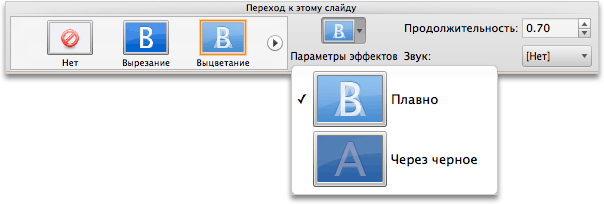
Добавление перехода ко всем слайдам
На вкладке Переходы в группе Переход к этому слайду выберите нужный вариант перехода, например Исчезание.
Чтобы просмотреть другие эффекты, наведите указатель мыши на переход и щелкните 
Чтобы изменить переход, например направление перемещения на экране, нажмите кнопку Параметры эффектов, а затем выберите нужный вариант. Кроме того, вы можете изменить другие параметры, например длительность, звук или переход к следующему слайду.
В разделе Применить к щелкните Все слайды.
Изменение длительности перехода
В области навигации выберите слайды, на которых вы хотите изменить переходы. Для этого:
В меню Вид выберите пункт Обычный.
Вверху области навигации откройте вкладку Слайды 





На вкладке Переходы в разделе Переход к этому слайду в поле Длительность введите необходимое число секунд или минут.
Добавление звука
В области навигации выберите слайды, на которых вы хотите изменить переходы. Для этого:
В меню Вид выберите пункт Обычный.
Вверху области навигации откройте вкладку Слайды 





На вкладке Переходы в группе Переход к этому слайду в раскрывающемся меню Звук щелкните звуковой эффект.
Совет: Чтобы использовать собственный звуковой файл, щелкните Другой звук и выберите его.
Выбор способа смены слайдов
В области навигации выберите слайды, на которых вы хотите изменить переходы. Для этого:
В меню Вид выберите пункт Обычный.
Вверху области навигации откройте вкладку Слайды 





На вкладке Переходы в области Смена слайда установите флажок По щелчку или После.
Если вы выбрали вариант После, введите число секунд.
Удаление переходов
В области навигации выберите слайды, с которых вы хотите удалить переходы. Для этого:
В меню Вид выберите пункт Обычный.
Вверху области навигации откройте вкладку Слайды 





На вкладке Переходы в группе Переход к этому слайду выберите вариант «Нет».
См. также
Добавление или изменение перехода между слайдами
В области эскизов выберите слайд, в котором вы хотите добавить или изменить переход. Переход начнется с предыдущего слайда и завершится на выбранном слайде.
На вкладке Переходы найдите нужный эффект в коллекции переходов.
Нажмите кнопку Параметры эффектов, чтобы настроить способ осуществления перехода.
Чтобы задать скорость перехода, введите время в поле Длительность на ленте. Чем больше введенное значение, тем медленнее выполняется переход. Дополнительные сведения о времени перехода см. в статье Настройка скорости и времени перехода.
Чтобы применить один и тот же эффект перехода ко всем слайдам презентации, нажмите кнопку Применить ко всем.
Чтобы увидеть переход в действии, выберите слайд, с которого начинается переход, а затем в правом нижнем углу окна браузера щелкните значок Слайд-шоу 
(При нажатии этой кнопки слайд-шоу начинается с текущего слайда, а не с начала презентации.)
Помните, что переход применяется при входе на слайд. Поэтому если вы хотите удалить, например, эффект выхода для слайда 2, удалите переход со слайда 3.
Щелкните слайд, с которого нужно удалить все переходы. Затем в коллекции переходов на вкладке Переходы выберите вариант Нет.
В нашем случае, если на слайде 3 нет переходов, этот слайд выводится сразу после исчезновения слайда 2.
Если вы хотите удалить переходы со всех слайдов, после выбора варианта Нет нажмите на ленте кнопку Применить ко всем.
Если вам нужны сведения о том, как добавить анимацию к текстовым элементам или объектам на одном слайде, см. статью Анимация текста и объектов.
Добавление перехода
На планшете с Android коснитесь вкладки Переходы.
На телефоне с Android коснитесь значка «Правка» 
Нажмите стрелку вниз, чтобы развернуть Эффекты перехода. Появится коллекция эффектов перехода с категориями Простые, Сложные и Динамические.
Выберите переход. Например, нажмите Трансформация, чтобы один слайд постепенно превращался в другой.
Нажмите Параметры эффектов, чтобы выбрать направление перехода.
(Необязательно.) Коснитесь Применить ко всем, чтобы применить этот эффект перехода ко всем слайдам в презентации.
Удаление перехода
На планшете с Android коснитесь вкладки Переходы. На телефоне с Android коснитесь значка «Правка» 
Разверните Эффекты перехода.
Добавление перехода
На iPad коснитесь вкладки Переходы.
На iPhone коснитесь значка «Правка» 
Нажмите Эффект перехода. Появится коллекция эффектов перехода с категориями Простые и Сложные.
Выберите переход. Например, нажмите Трансформация, чтобы один слайд постепенно превращался в другой.
Нажмите Параметры эффектов, чтобы выбрать эффект. (Доступные параметры зависят от выбранного перехода.)
(Необязательно.) Коснитесь Применить ко всем, чтобы применить этот эффект перехода ко всем слайдам в презентации.
Удаление перехода
На iPad коснитесь вкладки Переходы. На iPhone коснитесь значка «Правка» 
Нажмите Эффект перехода.
Добавление перехода
Нажмите вкладку Переходы.
На телефоне с Windows дважды коснитесь нужного слайда, выберите Дополнительно 
Нажмите стрелку вниз, чтобы развернуть Эффекты перехода. Появится коллекция эффектов перехода с категориями Простые, Сложные и Динамические.
Выберите переход. Например, нажмите Трансформация, чтобы один слайд постепенно превращался в другой.
Нажмите Параметры эффектов, чтобы выбрать направление перехода.
Нажмите Просмотр, чтобы увидеть результат применения эффекта к слайду.
(Необязательно.) Коснитесь Применить ко всем, чтобы применить этот эффект перехода ко всем слайдам в презентации.
Удаление перехода
Нажмите вкладку Переходы. На телефоне с Windows дважды коснитесь нужного слайда, выберите Дополнительно 
Источник